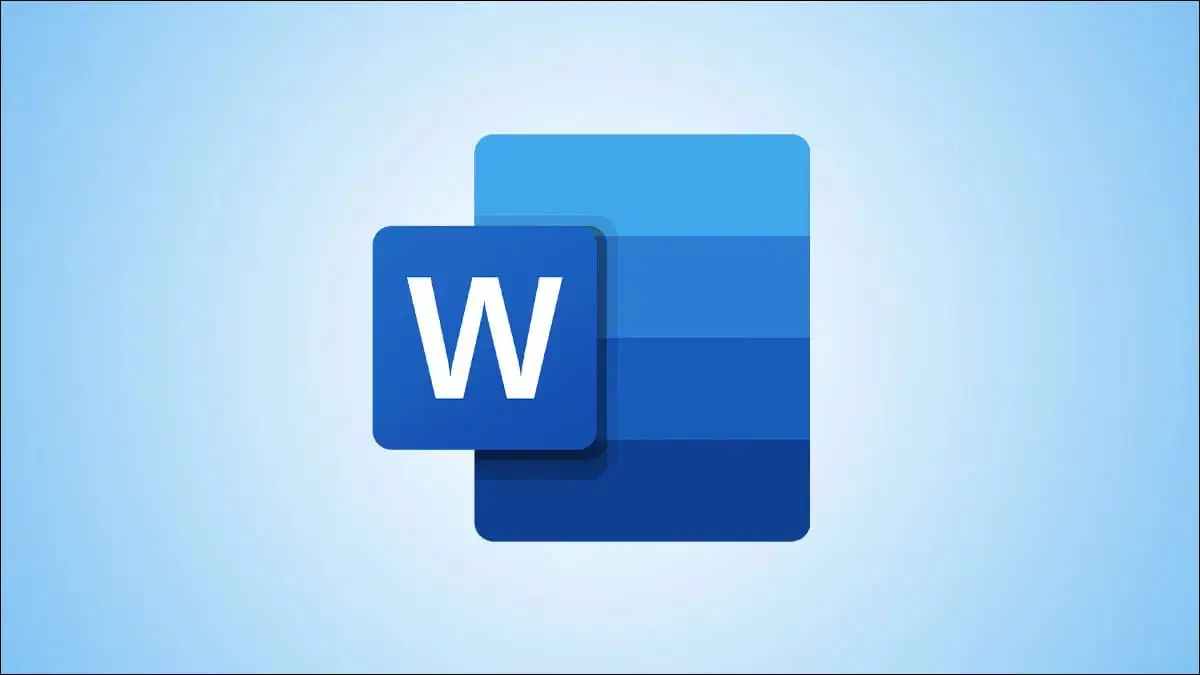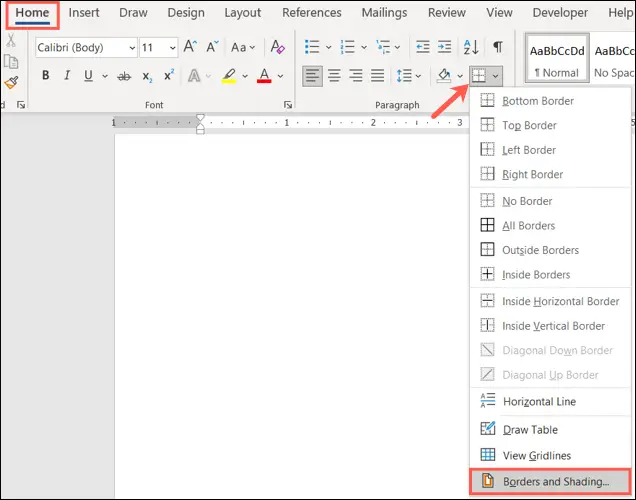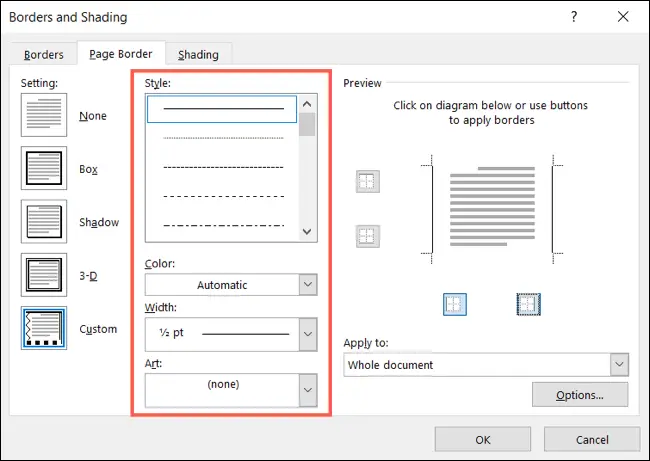برای رسم کادر دور صفحه در ورد میتوانید از انواع خطوط استفاده کنید. میتوانید خط چین عمودی در ورد برای سمت راست و چپ صفحه بکشید و برای بالا و پایین، حاشیهای به شکل خط ساده، دو خط، سه خط و غیره انتخاب کنید. اگر مقصود شما رسم خط عمودی در ورد 2013 یا نسخههای دیگر نظیر ورد 2021 است هم میتوانید از تنظیمات کادر دور صفحه در ورد استفاده کنید. فاصله حاشیه صفحه نیز قابل تغییر است.
در ادامه چند روش رسم خط دور صفحه در ورد را شرح میدهیم. با ما باشید.
رسم حاشیه در ورد
در ورد تنظیمات کاملی برای خط کشیدن دور صفحه پیشبینی شده است و میتوانید خط عمودی در دو سمت راست و چپ بکشید و همینطور در بالا و پایین صفحه خط افقی رسم کنید. خوشبختانه تنظیمات و روش رسم حاشیه در ورد 2007 درست شبیه رسم حاشیه در ورد 2010 و 2013 و غیره است.
برای دسترسی به این تنظیمات میتوانید از تب Home نوار ابزار بالای صفحه و گروه Paragraph استفاده کنید. پس از کلیک روی آیکون چهارخانه، روی یکی از گزینههای Left Border یا Right Border که به معنی حاشیه چپ و حاشیه راست است، کلیک کنید تا خط عمودی رسم شود. به همین ترتیب میتوانید روی Top Border و Bottom Border کلیک کنید تا خط افقی در بالا و پایین صفحه رسم شود.
اگر تنظیمات بیشتری لازم دارید و به عنوان مثال میخواهید خط چین عمودی رسم کنید، گزینهی آخر این منو که Borders and Shading است را انتخاب کنید تا پنجرهی تنظیمات کامل باز شود.
در پنجرهی Borders and Shading از منوی Style، نوع خطی که قرار است کادر دور صفحه ورد را ایجاد کند، انتخاب کنید. رسم خط رنگی دور صفحه ورد نیز با انتخاب رنگ از منوی Color صورت میگیرد. میتوانید خط ضخیم یا نازک رسم کنید، کافی است ضخامت خط را از منوی کرکرهای Width انتخاب کنید. آخرین منوی کرکرهای که Art نام دارد، برای رسم آیکونهایی نظیر میوهها و غیره دور صفحه کاربرد دارد.
در سمت راست یا Preview روی ضلع چپ و ضلع راست کلیک کنید تا خط عمودی این دو بخش فعال شود. البته میتوانید برای هر ضلع، یک نوع خط متفاوت انتخاب کنید و همینطور فقط برای یکی از ضلع چپ و راست صفحه، خط رسم کنید.
رسم حاشیه صفحه فقط برای یک صفحه
ممکن است مقصود شما رسم کادر صفحه در ورد فقط برای یک صفحه باشد. در این صورت میبایست از منوی کرکرهای Apply to، به جای Whole document که به معنی کل صفحات داکیومنت است، یکی از گزینههای بعدی را انتخاب کنید. البته دقت کنید که هر فصل از مقاله، گزارش یا هر نوع داکیومنتی که روی آن کار میکنید را به عنوان یک سکشن متفاوت تعریف کرده باشید تا گزینههای بعدی کاربردی باشد.
- This section یا این فصل برای رسم حاشیه دور صفحات بخش یا Section فعلی کاربرد دارد.
- This section - First page only برای رسم حاشیه دور صفحه اول بخش فعلی کاربرد دارد.
- This section - All except first page برای رسم حاشیه دور همهی صفحات فصل فعلی به جز اولین صفحه کاربرد دارد. در واقع میتوانید صفحه عنوان فصل را بدون حاشیه تعریف کنید و برای صفحات بعدی، کادر دور صفحه رسم کنید.
سیارهی آیتی